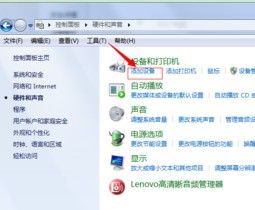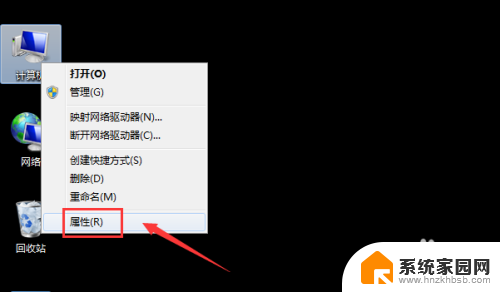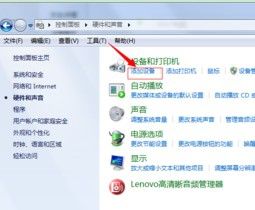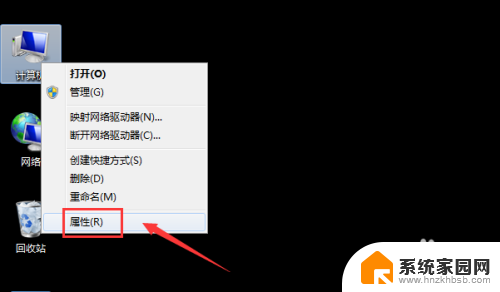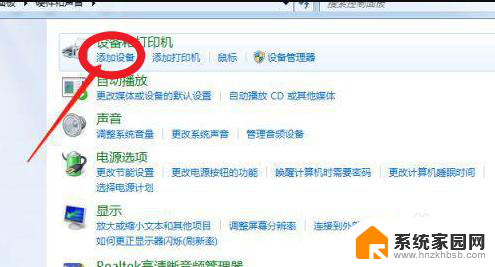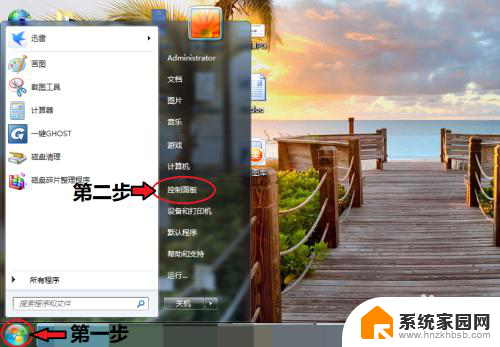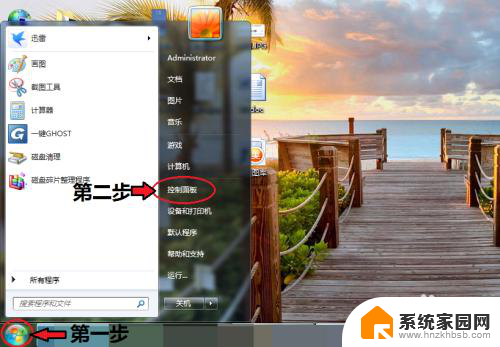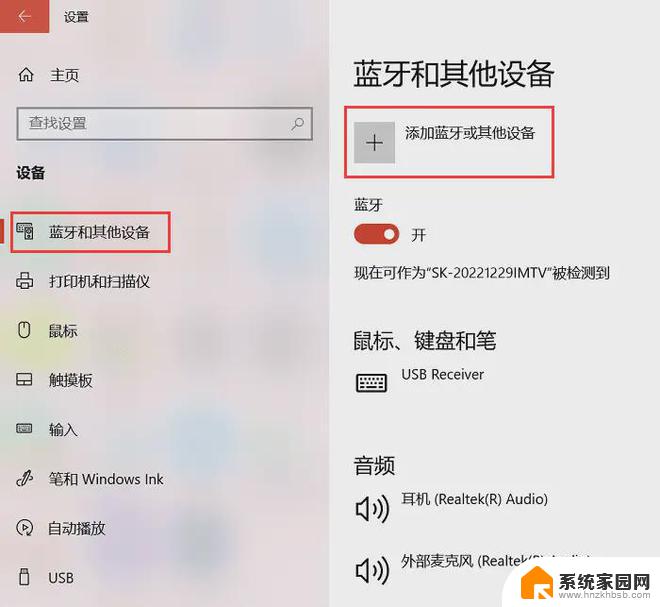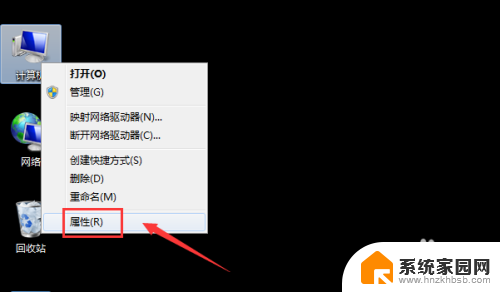w7连接蓝牙键盘 Win7连接蓝牙键盘方法
更新时间:2024-02-04 17:03:07作者:jiang
在现代科技的日益发展中,蓝牙键盘作为一种方便、便携的输入设备,已经成为很多人办公和娱乐的必备工具,而对于Windows 7操作系统的用户来说,连接蓝牙键盘并使用它来提高工作效率或者享受更好的游戏体验也变得越来越流行。如何在Windows 7系统中连接蓝牙键盘呢?本文将为大家介绍一种简单有效的方法,让您轻松连接蓝牙键盘,享受便利和舒适。
具体步骤:
1.打开控制面板,在右上角搜索框里输入Bluetooth
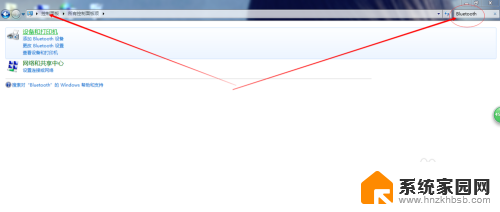
2.搜索到以后点击添加Bluetooth设备
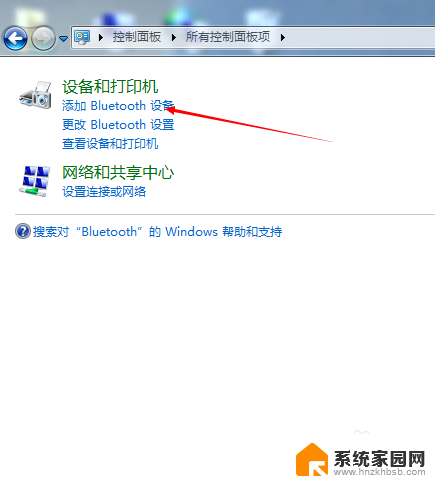
3.点击添加以后蓝牙会自动搜索蓝牙设备,尽量把蓝牙设备靠近电脑。找到有个键盘小图标的时候就是我们需要的键盘设备,双击进行配对连接
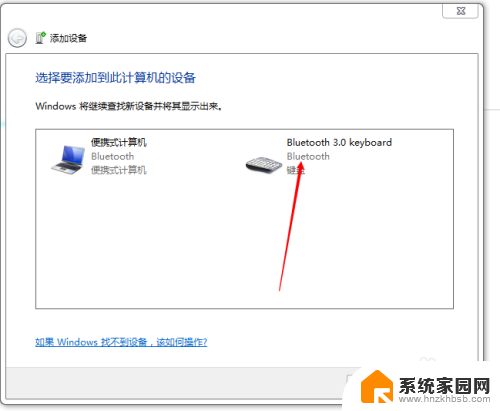
4.这时系统会提示你在键盘端输入配对密码实现配对,把他提示的数字在键盘上打一遍然后按回车键
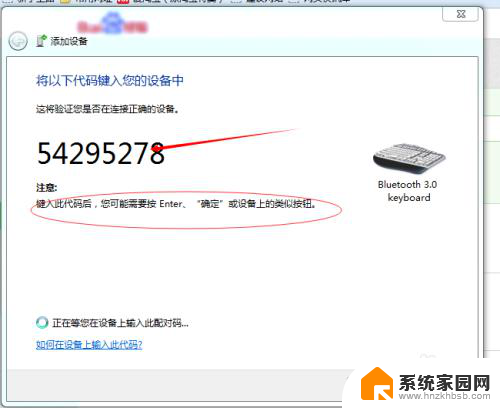
5.这时系统就会显示添加设备成功,我们就可以使用我们亲爱的蓝牙键盘了。
(☆_☆) (☆_☆)
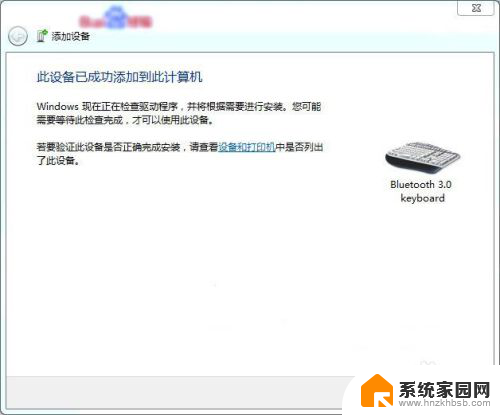
以上就是w7连接蓝牙键盘的全部内容,还有不懂的用户可以根据小编的方法来操作,希望能够帮助到大家。